
- Autor John Day [email protected].
- Public 2024-01-30 11:30.
- Ostatnio zmodyfikowany 2025-01-23 15:03.

Każdy, kto kiedykolwiek miał drukarkę 3D, w pewnym momencie napotkał problem wypaczenia. Wydruki, które trwają wiele godzin, kończą się zniszczeniem, ponieważ podstawa odkleja się od łóżka. Ten problem może być frustrujący i czasochłonny. Więc co to powoduje? Cóż, wypaczanie jest spowodowane, gdy górne warstwy plastiku ochładzają się, a dolne są cieplejsze, co prowadzi do kurczenia się górnej części wydruku i odciągania krawędzi przedmiotu poza stół roboczy. Aby rozwiązać ten problem, można zbudować obudowę zatrzymującą ciepło wokół wydruku.
Krok 1: Materiały



Do tego projektu będziesz potrzebować:
Pudełko lub duża obudowa - pomieści komponenty i otoczy drukarkę
Arduino Uno - to właśnie będzie sterować urządzeniem
Płytka do krojenia chleba - tak połączysz komponenty
Przewody połączeniowe - będą używane do łączenia elementów na płytce stykowej
Hot Glue/Glue Gun - klej będzie używany do utrzymywania rzeczy w miejscu
Przełącznik DPDT - te przełączniki będą używane do włączania i wyłączania urządzenia oraz zmiany wyświetlacza
16-pinowy wyświetlacz LCD - będzie używany do wyświetlania temperatury i wilgotności powietrza
Czujnik temperatury i wilgotności DTH11 - odczyta temperaturę i wilgotność wewnątrz pudełka
Akumulator - chyba że chcesz poprowadzić kabel zasilający do pudełka, użyj akumulatora 9v lub AA do zasilania arduino
Potencjometr 10k - jest używany do wyświetlacza ciekłokrystalicznego
Krok 2: Kod
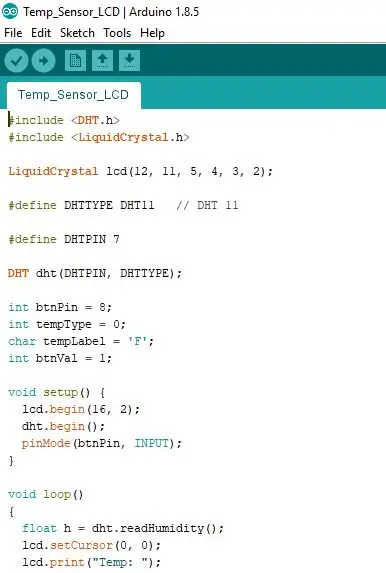
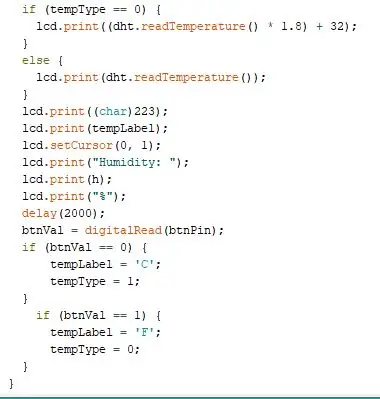
Pobierz i uruchom ten kod na swoim Arduino Uno, aby zająć się częścią programistyczną tego projektu.
UWAGA: NAJPIERW NALEŻY ZAINSTALOWAĆ BIBLIOTEKI „DHT.h” I „LiquidCrystal.h”!!!
Krok 3: Okablowanie
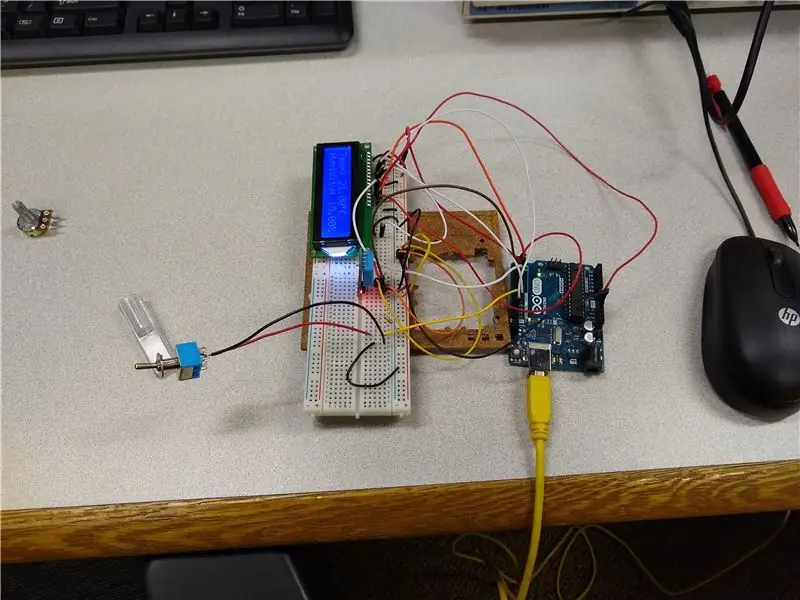
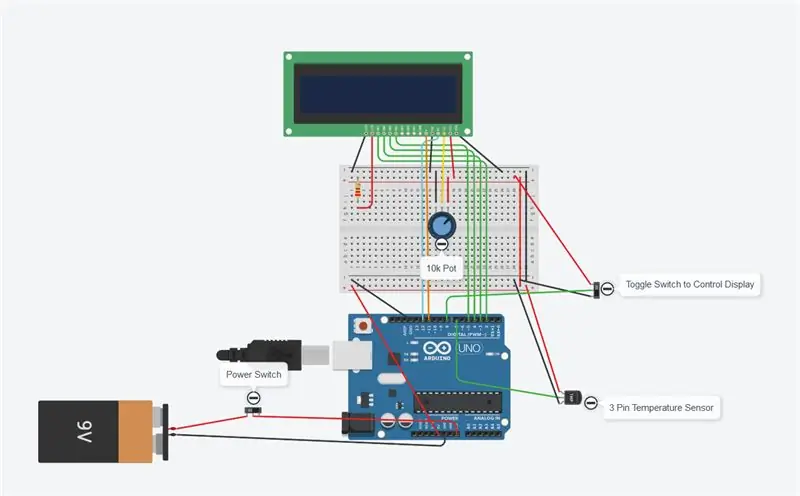

Używając płytki stykowej i przewodów połączeniowych, podłącz wszystko do płytki stykowej, jak pokazano. Możesz chcieć użyć dłuższych przewodów do czujnika temperatury, aby poprowadzić go w dogodne miejsce w pudełku (zsunąłem swój niżej.
Krok 4: Montaż końcowy
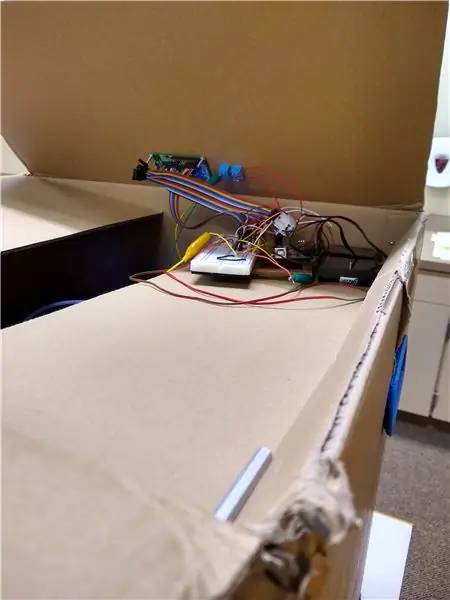
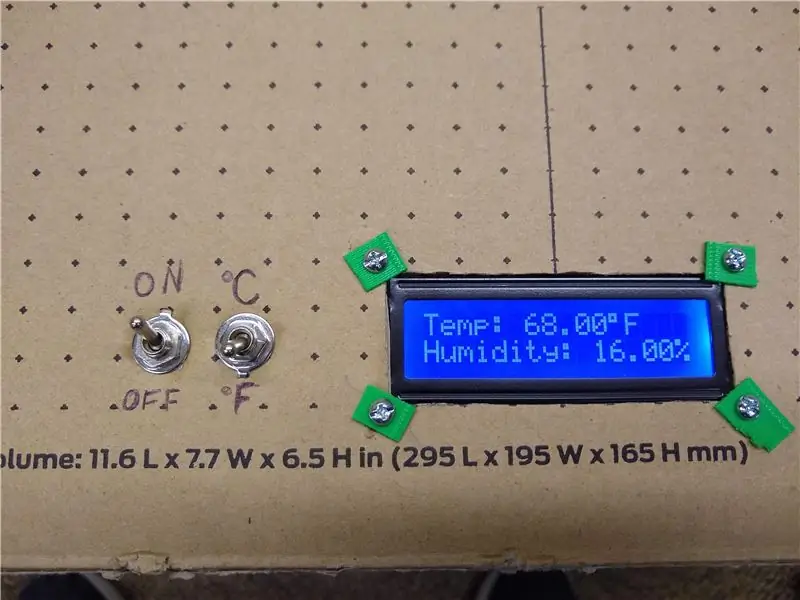

Znajdź miejsce w swojej obudowie, aby umieścić wszystkie komponenty. Na przykład w moim pudełku wygiąłem część blatu, aby zrobić coś w rodzaju półki, na której będą mogły usiąść komponenty. To może się różnić, po prostu upewnij się, że wszystko jest bezpieczne. Wytnij w górnej części skrzynki otwory do montażu przełączników i LCD, a następnie zamontuj je za pomocą łączników lub gorącego kleju. Umieść czujnik temperatury w miejscu, w którym uzyska dokładny odczyt, a następnie przyklej go na miejscu. Gdy wszystko jest już zabezpieczone i działa poprawnie, zamknij pudełko i urządzenie jest gotowe!
Zalecana:
Termiczna okładka książki: 5 kroków

Okładka książki termicznej: Znowu nadeszła ta pora roku! Pogoda na zewnątrz jest okropna - a ręce marzną ci, gdy przeglądasz Opowieść wigilijną Dickena. Co robić?Istnieje kilka sposobów na rozwiązanie tego problemu: rękawice, poduszki grzewcze itp. Rękawi
Sweter Merry Grinchmas, drukarka termiczna + GemmaM0: 5 kroków (ze zdjęciami)

Sweter Merry Grinchmas, drukarka termiczna + GemmaM0: Sweter Merry Grinchmas to interaktywna odzież, która zapewnia szeroką gamę spersonalizowanych drukowanych komunikatów jako skargę, gdy ktoś dotknie pomponu kapelusza Grincha. Komunikaty antyświąteczne przychodzące przez drukarkę termiczną sterowaną przez
Ładowarka termiczna do wizytówek: 3 kroki
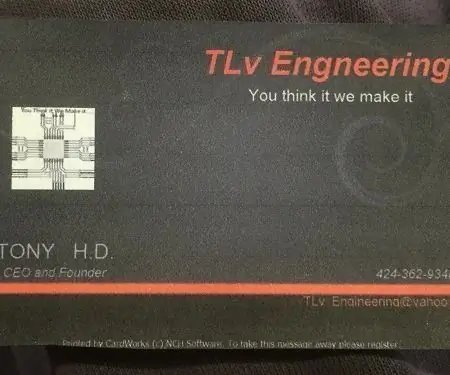
Ładowarka termiczna do wizytówek: łatwa i prosta ładowarka termiczna do kieszeni lub portfela
Solidworks: Statyczna symulacja termiczna: 4 kroki

Solidworks: Statyczna symulacja termiczna: Ten instruktaż pokazuje, jak wykonać prostą statyczną analizę termiczną w Solidworks
Obudowa/obudowa do Amiga Arduino Floppy Drive: 5 kroków

Amiga Arduino Floppy Drive Case / Enclosure: Ta instrukcja wyjaśnia, jak złożyć obudowę stacji dyskietek dla projektu Arduino Amiga Floppy Disk Reader/Writer for Windows. Aby ukończyć ten projekt, będziesz potrzebować: drukarki 3D opisanej tabliczki Arduino pro mini i FTDI na abo
